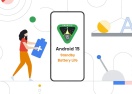Как быстро переключать источник звука на Mac

Многие пользователи не догадываются, какие обширные возможности предоставляет такой мощный инструмент, как Automator. На первый взгляд программа достаточно сложна в освоении, однако разобравшись, можно увидеть, что управление происходит довольно интуитивно и наглядно. Сегодня мы расскажем об скрипте, который позволит быстро и легко переключать источник звука на Mac.
Если вы пользуетесь сразу несколькими аудио устройствами на Mac, эта инструкция будет как нельзя кстати. С помощью простого макроса, мы сможем переключать источники звука буквально в один клик, без необходимости заходить в настройки. Для создания скрипта, мы прибегнем к помощи Automator.
- Запускаем приложение Automator. Сделать это можно через Spotlight, либо любым другим удобным способом;
- В окне «Тип документа» следует выбрать «Программа»;
- Теперь нам нужно найти процесс «Запустить AppleScript». Для этого воспользуемся поиском;
- Заменяем код скрипта на следующий:
tell application "System Preferences" to activate
tell application "System Events"
get properties
tell process "System Preferences"
click menu item "Sound" of menu "View" of menu bar 1
delay 2
set theRows to every row of table 1 of scroll area 1 of ¬
tab group 1 of window "sound"
set theOutputs to {} as list
repeat with aRow in theRows
copy (value of text field 1 of aRow as text) to the end of theOutputs
end repeat
tell application "Finder"
activate
set desiredOutput to display dialog ¬
"Choose Sound Output: " buttons theOutputs default button "SoundSticks"
end tell
repeat with aRow in theRows
if (value of text field 1 of aRow as text) is equal to ¬
(button returned of desiredOutput as text) then
set selected of aRow to true
exit repeat
end if
end repeat
end tell
end tell
tell application "System Preferences" to quit
- В коде необходимо заменить значение SoundSticks на ваше аудио устройство. Название должно быть на английском языке.
- Сохраняем созданную утилиту, дав ей соответствующее название. Все готово.
Созданную программу можно переместить прямо в док-панель. Заметим, что при первом запуске вам будет необходимо выдать приложению специальные разрешения. После этого можно будет быстро переключать источник звука на ранее указанный.